第1回友達のお悩み解決相談室が開講です。
今回のQ&Aは次のようなものです。
Q.Web上(Safari)にある問題集のpdfを切り取ってまとめるiPadアプリはありますか?
A.うーん、わかんない!クリップリーダーポケットとMergeEverを使えば上手く出来そう!
というわけで、その手順について記しておこうと思います。
クリップリーダーポケットアプリの概要
- クリップリーダーポケット内にあるpdfの一部を切り取って、カメラロールやEvernoteに保存できる
なお、クリップリーダーポケットへpdfを保存する方法は2種類あります。
- Safariで目的のpdfを開いた状態から「次のアプリで開く」でクリップリーダーポケットを選択する
- iTunes経由でPCからiPhoneへpdfを転送
今回は、Safariからの転送のみ紹介します。
クリップリーダーポケットのアプリは、iPhone専用のアプリ、又は、iPad専用のアプリがあります。

今回は、iPad miniでiPhone専用のアプリを利用してみました。iPadでも一応はiPhoneアプリを使用する事が出来ます。
クリップリーダーポケットをEvernoteと連携する
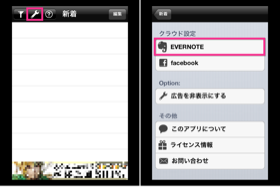
▲クリップリーダーポケットを起動して、まずはEvernoteとの連携を行いました。ツールマークをタップし(左)、Evernoteを選択すると、ログイン画面になります。連携を済ませました(右)。
クリップリーダーポケットを使ってpdfの一部を切り取ってEvernoteに送信する方法
それでは具体的な方法を書いていきます。
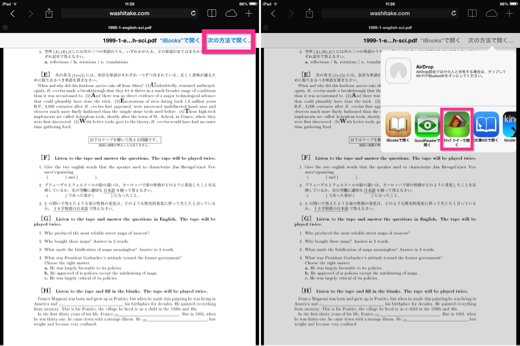
▲目的のpdfをSafariで開き、右上の「次のアプリで開く」をタップした後(左)、クリップリーダーポケットを選択します(右)。
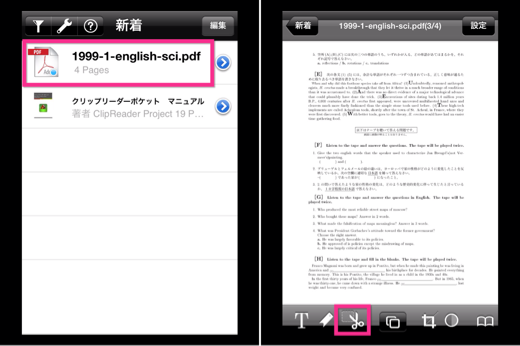
▲すると、pdfがクリップリーダーポケットに保存されるのでこれを選択し(左)、切り取りマークをタップします(右)。
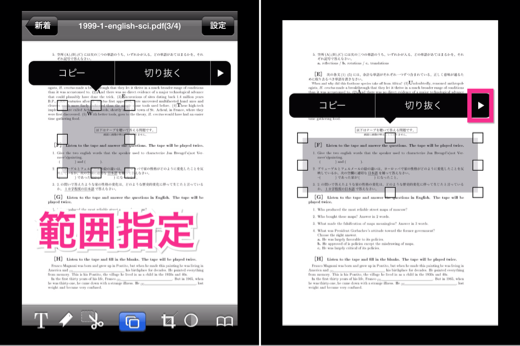
▲そして、グレーの部分を切り取りたい部分に合わせます(左)。合わせたら、図の矢印ボタンをタップして(右)、
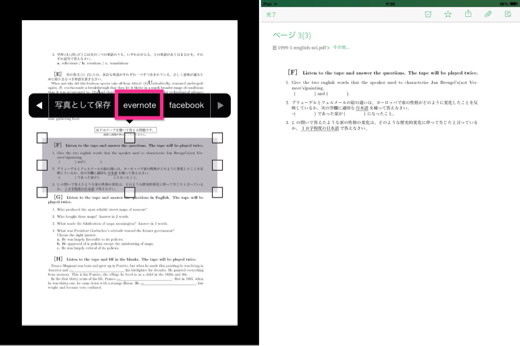
▲Evernoteを選択すると、内容が送信されます(左)。実際にEvernoteを確認してみると、ちゃんと送信できていました(右)。
クリップリーダーポケットを使用する上での注意点
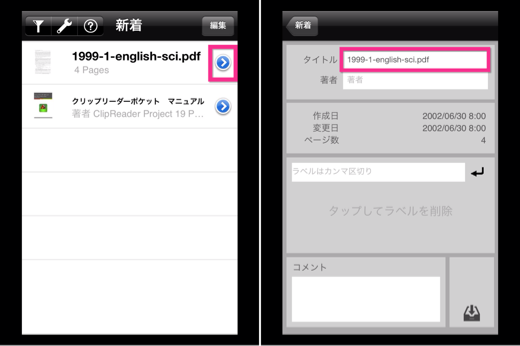
▲pdfからEvernoteに送信する際のノートブックは、pdfのタイトルになります。タイトルは、上記から手動で変更する事が出来ます。
個別のノートを一気にまとめるならMergeEver
切り取った部分はまとまっていません。1つ1つのノートに分かれてしまっています。
これらのノートを1つのノートにまとめるならば、MergeEverというアプリが便利です。
追記 2018年2月21日
現在MergeEverの販売は停止されています。
MergeEverを利用すれば、まとめたいノートを全て選択すれば、1枚のノートにする事ができ、オリジナルノートを作成する事が出来ます。
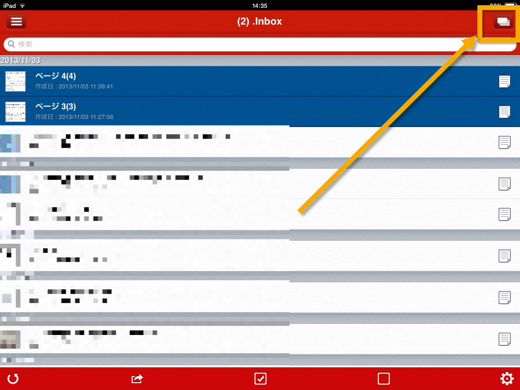
▲MergeEverでまとめたいノートを選択して右上をタップすると、まとめる際の詳細設定を行う事が出来ます。
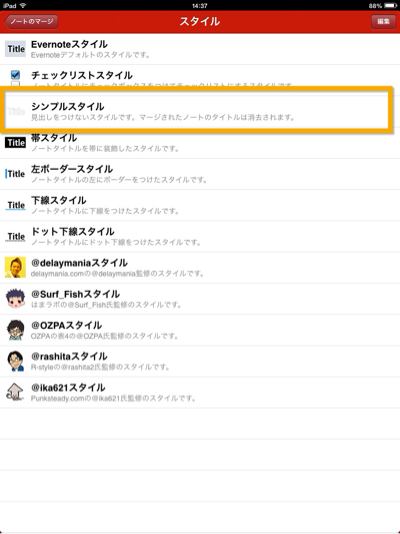
▲スタイルに関してですが、今回の場合はタイトルを含めないシンプルスタイルを利用すると良いと思います。
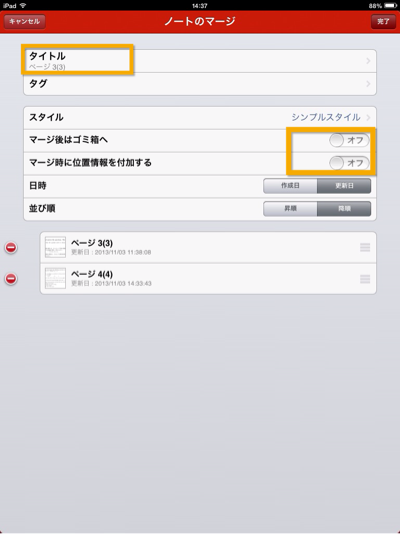
▲他に見るポイントとしては、
- タイトル(お好きにどうぞ)
- マージ後はゴミ箱へ(念のためオフに)
- マージ後に位置情報を付加する(特に意味がなければオフに)
設定が出来たら、右上の完了を押します。
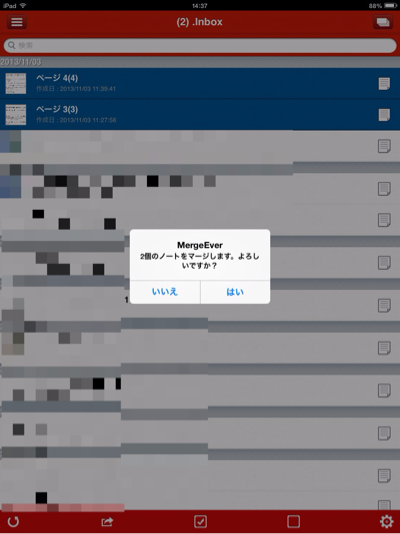
▲最後の確認を押すとマージが開始します。マージするノート数によりますが、2つのノートだと数秒で終わります。
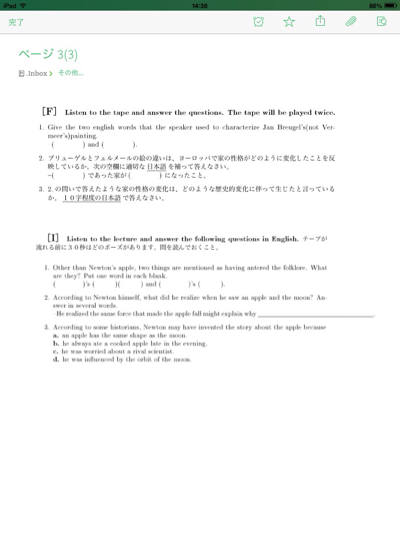
▲Evernoteで実際に確認してみた所、1つのノートにまとめられている事が確認できました。今回は2つのノートで実験してみましたが、もっと沢山のノートをまとめる場合、非常に有用でしょう。
MergeEverの使い方に関しては、以下の記事も合わせてご覧いただくと良いでしょう。

まとめ
pdfファイルの一部を切り取ってまとめたい時には、クリップリーダーポケットとMergeEverを使えば上手くいきそうです。
気になる点と言えば、pdfから切り取る作業が結構大変かもしれないという事です。
今回は2つの切り取りだけでしたが、いくつも切り取るとなると、大きな時間が割かれるかもしれません。その辺はバランスを見た方が良いかもしれません。
でも、クリップリーダーポケットは中々便利なアプリだという事が分かりました。



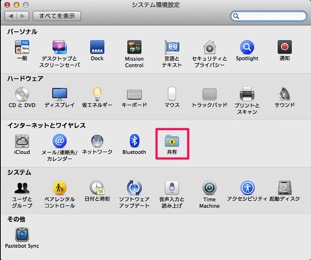
コメント